Einleitung
In diesem Dokument wird beschrieben, wie Sie die häufigsten Probleme mit der Hyperflex-Registrierungslizenz beheben.
Voraussetzungen
Anforderungen
Cisco empfiehlt, dass Sie über Grundkenntnisse in diesen Themen verfügen:
- HyperFlex Connect
- Lizenzregistrierung
- HTTP/HTTPS
Verwendete Komponenten
Die Informationen in diesem Dokument basieren auf:
- Hyperflex Data Program (HXDP) 5.0.(2a) und höher
Die Informationen in diesem Dokument beziehen sich auf Geräte in einer speziell eingerichteten Testumgebung. Alle Geräte, die in diesem Dokument benutzt wurden, begannen mit einer gelöschten (Nichterfüllungs) Konfiguration. Wenn Ihr Netzwerk in Betrieb ist, stellen Sie sicher, dass Sie die möglichen Auswirkungen aller Befehle kennen.
Hintergrundinformationen
Was ist Smart License?
Cisco Smart Licensing (Smart Licensing) ist eine intelligente, Cloud-basierte Lösung für das Lizenzmanagement, die die drei Kernfunktionen (Kauf, Management und Reporting) des gesamten Unternehmens vereinfacht.
Sie können hier auf Ihr Smart-Lizenzkonto zugreifen.
Funktionsweise der Lizenzen für HyperFlex
Cisco Hyperflex ist in Smart Licensing integriert und wird beim Erstellen eines Hyperflex-Storage-Clusters standardmäßig automatisch aktiviert. Damit Ihr Hyperflex-Storage-Cluster Lizenzen nutzen und melden kann, müssen Sie es jedoch über Ihren Cisco Smart Account bei Cisco Smart Software Manager (SSM) registrieren.
Ein Smart Account ist ein Cloud-basiertes Repository, das umfassende Transparenz und Zugriffskontrolle für alle erworbenen Cisco Softwarelizenzen und Produktinstanzen in Ihrem Unternehmen bietet.
Anmerkung: Bei Hyperflex-Clustern ist die Registrierung ein Jahr gültig. Danach versucht Hyperflex automatisch, sich neu zu registrieren, sodass keine menschliche Interaktion erforderlich ist.
Strikte Durchsetzungsrichtlinie
Ab Version HXDP 5.0(2a) werden einige Funktionen von der Hyperflex Connect-GUI blockiert, wenn der Cluster nicht mit der Lizenz konform ist.
Lizenzstatus-Beispielszenarien:
In diesem Szenario entspricht der Cluster dem Lizenzstatus.
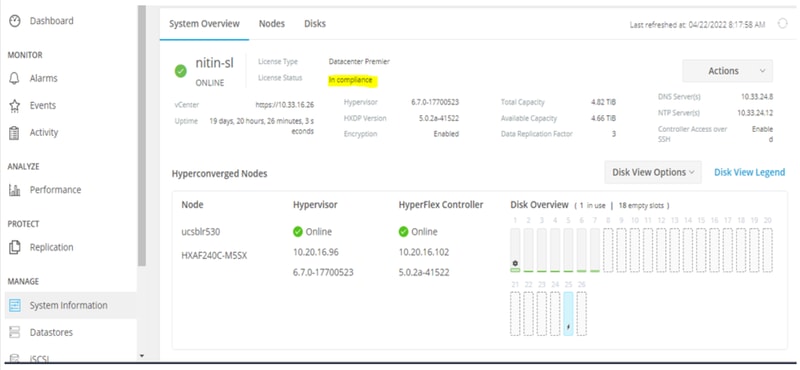
Im nächsten Szenario ist der Cluster registriert, aber der Lizenzstatus ist nicht konform, und die Kulanzfrist liegt zwischen einem (1) und neunzig (90) Tagen.
In diesem Fall werden keine Funktionen blockiert, aber oben im Menü wird ein Banner angezeigt, das Sie auffordert, die erforderliche Lizenz zu aktivieren, bevor die Kulanzfrist abläuft.

In diesem Szenario ist der Cluster registriert, der Lizenzstatus ist nicht konform, und der Kulanzzeitraum ist Null (0).
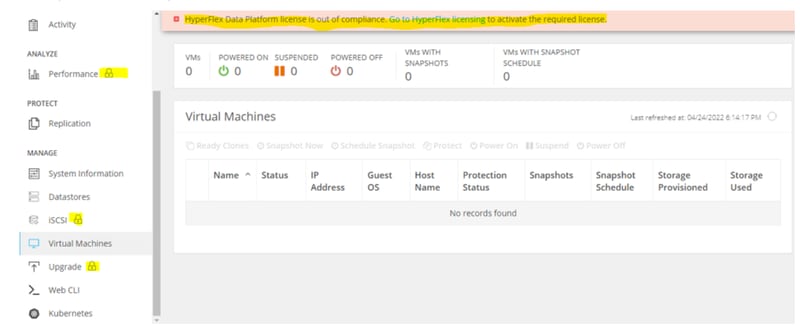
Konfigurieren
Informationen zur Registrierung von Hyperflex bei Ihrem Smart License-Konto finden Sie in diesem Video.
Überprüfung
Bestätigen Sie, dass Ihre Konfiguration ordnungsgemäß funktioniert.
Überprüfen des Lizenzstatus über die CLI Anzeigen des Registrierungsstatus und des Autorisierungsstatus
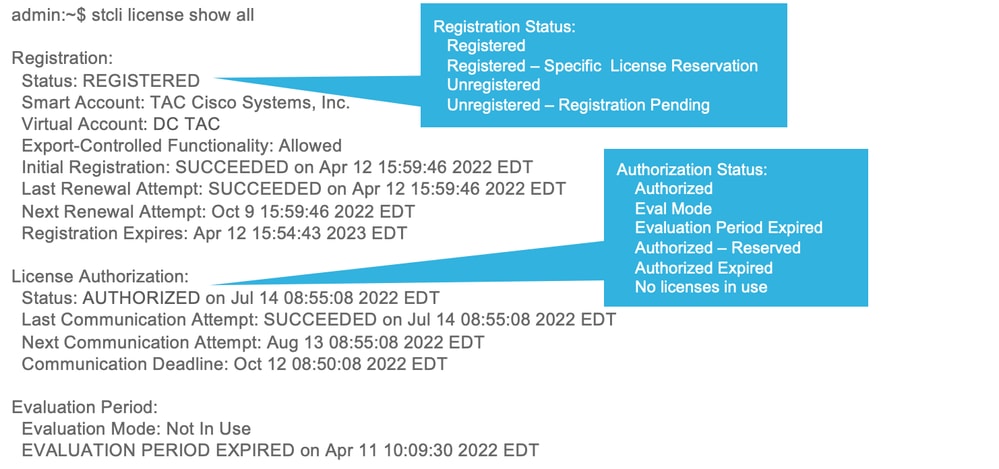
Fehlerbehebung
Es gibt einige gängige Szenarien, in denen diese beiden Status fehlschlagen können, die beide von derselben Ursache verursacht werden.
Szenario 1: HTTP-/HTTP-Verbindungen
Die Lizenzregistrierung erfolgt über TCP, genauer gesagt über HTTP und HTTPS. Daher ist es wichtig, diese Kommunikation zuzulassen.
Testen Sie die Verbindung von jedem Storage Controller VM (SCVM), hauptsächlich jedoch von Cluster Management IP (CMIP) SCVM.
curl https://tools.cisco.com/its/service/oddce/services/DDCEService
Sie müssen die im Beispiel gezeigte Ausgabe abrufen, andernfalls bedeutet dies, dass der Datenverkehr blockiert wird.
<h1>DDCEService</h1>
<p>Hi there, this is an AXIS service!</p>
<i>Perhaps there will be a form for invoking the service here...</i>
Wenn sich die empfangene Ausgabe von der vorherigen Ausgabe unterscheidet, überprüfen Sie die Verbindung, und stellen Sie mithilfe der folgenden Befehle sicher, dass die Ports geöffnet sind:
ping tools.cisco.com -c 5
nc -zv tools.cisco.com 80
nc -zv tools.cisco.com 443
Szenario 2: Proxy-Probleme
Manchmal wird ein Proxy zwischen allen Web-Clients und öffentlichen Web-Servern konfiguriert, wenn diese Sicherheitsinspektionen des Datenverkehrs durchführen.
Überprüfen Sie in diesem Fall zwischen der SCVM mit dem CMIP und cisco.com, ob der Proxy bereits im Cluster konfiguriert ist (wie im Beispiel gezeigt).
hxshell:/var/log/springpath$ stcli services sch show
cloudEnvironment: production
enabled: True
emailAddress: johndoe@example.com
portalUrl:
enableProxy: True
proxyPassword:
encEnabled: True
proxyUser:
cloudAsupEndpoint: https://diag.hyperflex.io/
proxyUrl:
proxyPort: 0
Wenn der Proxy bereits konfiguriert ist, testen Sie die Verbindung entweder mit der Proxy-URL oder der IP-Adresse zusammen mit dem konfigurierten Port.
curl -v --proxy https://url:
https://tools.cisco.com/its/service/oddce/services/DDCEService
curl -v --proxy <Proxy IP>:<Proxy Port> https://tools.cisco.com/its/service/oddce/services/DDCEService
Testen Sie außerdem die Verbindung zum Proxy.
nc -vzw2 x.x.x.x 8080
Szenario 3: Cloud-Umgebung
In bestimmten Situationen wird die Cloud-Umgebung auf "entschlüsseln" gesetzt, wodurch die Registrierung fehlschlägt. In diesem Beispiel wird die Produktion eingestellt.
hxshell:/var/log/springpath$ stcli services sch show
cloudEnvironment: production
cloudAsupEndpoint: https://diag.hyperflex.io/
portalUrl:
proxyPort: 0
enabled: True
encEnabled: True
proxyUser:
proxyPassword:
enableProxy: True
emailAddress: johndoe@example.com
proxyUrl:
Aus Protokollen können Sie bestimmte Fehler anzeigen, wenn die Umgebung fälschlicherweise als devtest festgelegt wurde.
cat hxLicenseSvc.log | grep -ia "Name or service not known"
2021-09-01-18:27:11.557 [] [Thread-40] ERROR event_msg_sender_log - sch-alpha.cisco.com: Name or service not known
Tipp: In der Version 5.0(2a) steht diag user zur Verfügung, um Benutzern mehr Rechte zur Fehlerbehebung zu gewähren, indem sie auf beschränkte Ordner und Befehle zugreifen, die nicht über priv Command Line zugänglich sind, die in Hyperflex Version 4.5.x eingeführt wurde.
Sie können den Umgebungstyp in "Produktion" ändern und die Registrierung wiederholen.
diag# stcli services sch set --email johndoe@example.com --environment production --enable-proxy false
Szenario 4: Online Certificate Status Protocol (OCSP)
Hyperflex nutzt OCSP- und CRL-Server (Certificate Revocation Lists), um HTTPS-Zertifikate während des Lizenzregistrierungsprozesses zu validieren.
Diese Protokolle sind darauf ausgelegt, den Sperrstatus über HTTP zu verteilen. CRLs und OCSP-Nachrichten sind öffentliche Dokumente, die den Sperrstatus von X.509-Zertifikaten angeben, wenn die OCSP-Validierung fehlschlägt und die Lizenzregistrierung ebenfalls fehlschlägt.
Tipp: Wenn der OCSP ausfällt, bedeutet dies, dass ein zwischengeschaltetes Sicherheitsgerät die HTTP-Verbindung unterbricht.
Um zu bestätigen, ob die OCSP-Validierung gut ist, können Sie versuchen, die Datei auf Ihre CMIP SCVM / tmp-Partition herunterzuladen, wie im Beispiel gezeigt.
hxshell:~$cd /tmp
hxshell:/tmp$ wget http://www.cisco.com/security/pki/trs/ios_core.p7b
--2022-08-18 00:13:37-- http://www.cisco.com/security/pki/trs/ios_core.p7b
Resolving www.cisco.com (www.cisco.com)... x.x.x.x aaaa:aaaa:aaaa:aaaa::aaaa
Connecting to www.cisco.com (www.cisco.com)|x.x.x.x|:80... connected.
HTTP request sent, awaiting response... 200 OK
Length: 25799 (25K)
Saving to: 'ios_core.p7b'
ios_core.p7b 100%[=======================================================================================================================================================>] 25.19K --.-KB/s in 0.04s
2022-08-18 00:13:37 (719 KB/s) - 'ios_core.p7b' saved [25799/25799]
hxshell:/tmp$ ls -lath ios*
-rw-rw-r-- 1 diag diag 26K Jun 30 18:00 ios_core.p7b
-rw-rw-r-- 1 diag diag 26K Jun 30 18:00 ios_core.p7b.1
-rw-rw-r-- 1 diag diag 26K Jun 30 18:00 ios_core.p7b.2
-rw-rw-r-- 1 diag diag 26K Jun 30 18:00 ios_core.p7b.3
-rw-r--r-- 1 admin springpath 26K Jun 30 18:00 ios_core.p7b.4
Szenario 5: Zertifikat geändert
In einigen Netzwerken führen Proxy- und Firewall-Sicherheitsgeräte eine SSL-Überprüfung (Secure Sockets Layer) durch und können das Zertifikat beschädigen, das Hyperflex erwartet, from tools.cisco.com:443 zu erhalten.
Um zu überprüfen, ob das Zertifikat nicht von einem Proxy oder einer Firewall geändert wird, führen Sie in der SCVM, die die CMIP enthält, den folgenden Befehl aus:
diag# openssl s_client -connect tools.cisco.com:443 -showcerts < /dev/null
Beachten Sie, dass der Betreffname und der Ausstellername mit dem in diesem Beispiel gezeigten Zertifikat übereinstimmen müssen.
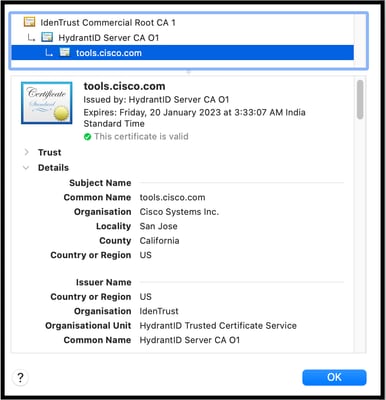
Warnung: Wenn mindestens ein Feld des Antragstellers oder Ausstellers anders ist, schlägt die Registrierung fehl. Eine Umgehungsregel in der SSL-Sicherheitsüberprüfung für Hyperflex-Cluster-Management-IPs und tools.cisco.com:443 kann dies beheben.
In diesem Beispiel sehen Sie, wie Sie die gleichen Informationen, die Sie vom Zertifikat erhalten haben, in Hyperflex CMIP SCVM validieren können.
hxshell:~$ su diag
diag# openssl s_client -connect tools.cisco.com:443 -showcerts < /dev/null
CONNECTED(00000003)
depth=2 C = US, O = IdenTrust, CN = IdenTrust Commercial Root CA 1
verify return:1
depth=1 C = US, O = IdenTrust, OU = HydrantID Trusted Certificate Service, CN = HydrantID Server CA O1
verify return:1
depth=0 CN = tools.cisco.com, O = Cisco Systems Inc., L = San Jose, ST = California, C = US
verify return:1
---
Certificate chain
0 s:/CN=tools.cisco.com/O=Cisco Systems Inc./L=San Jose/ST=California/C=US
i:/C=US/O=IdenTrust/OU=HydrantID Trusted Certificate Service/CN=HydrantID Server CA O1
...
<TRUNCATED>
...
1 s:/C=US/O=IdenTrust/OU=HydrantID Trusted Certificate Service/CN=HydrantID Server CA O1
i:/C=US/O=IdenTrust/CN=IdenTrust Commercial Root CA 1
...
<TRUNCATED>
...
2 s:/C=US/O=IdenTrust/CN=IdenTrust Commercial Root CA 1
i:/C=US/O=IdenTrust/CN=IdenTrust Commercial Root CA 1
...
<TRUNCATED>
...
---
Server certificate
subject=/CN=tools.cisco.com/O=Cisco Systems Inc./L=San Jose/ST=California/C=US
issuer=/C=US/O=IdenTrust/OU=HydrantID Trusted Certificate Service/CN=HydrantID Server CA O1
---
...
<TRUNCATED>
...
---
DONE
Zusätzliches Verfahren
Dieses Verfahren kann verwendet werden, wenn die Szenarien erfolgreich sind oder behoben wurden, die Lizenzregistrierung jedoch weiterhin fehlschlägt.
Registrierung der Lizenz aufheben.
hxshell:~$stcli license disable
hxshell:~$stcli license enable
hxshell:~$stcli license deregister
Erwerben Sie ein neues Token von Smart Licensing, starten Sie den Lizenzierungsprozess neu, und wiederholen Sie die Lizenzregistrierung.
hxshell:~$priv service hxLicenseSvc stop
hxshell:~$priv service hxLicenseSvc start
hxshell:~$stcli license register --idtoken IDTOKEN --force
Zugehörige Informationen

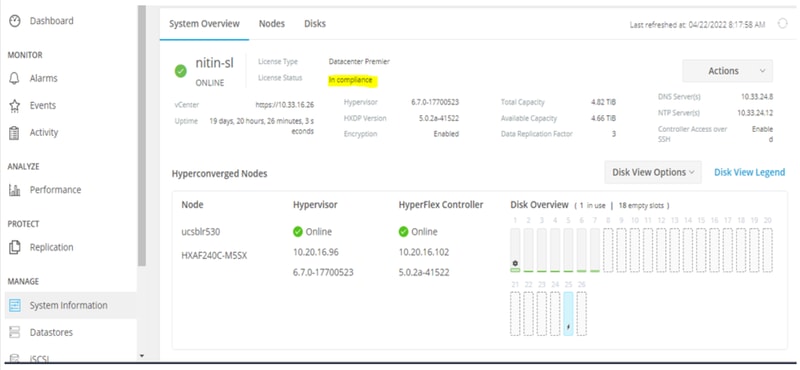

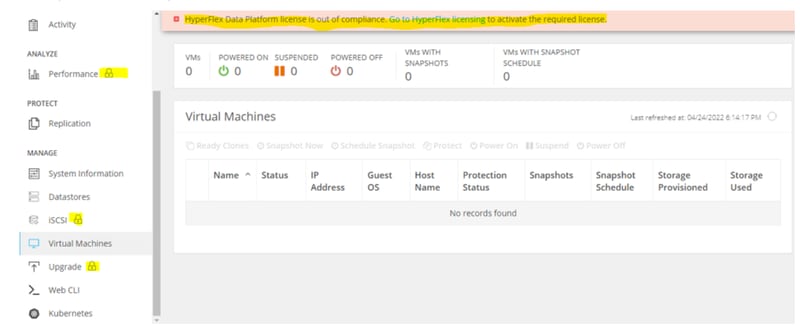
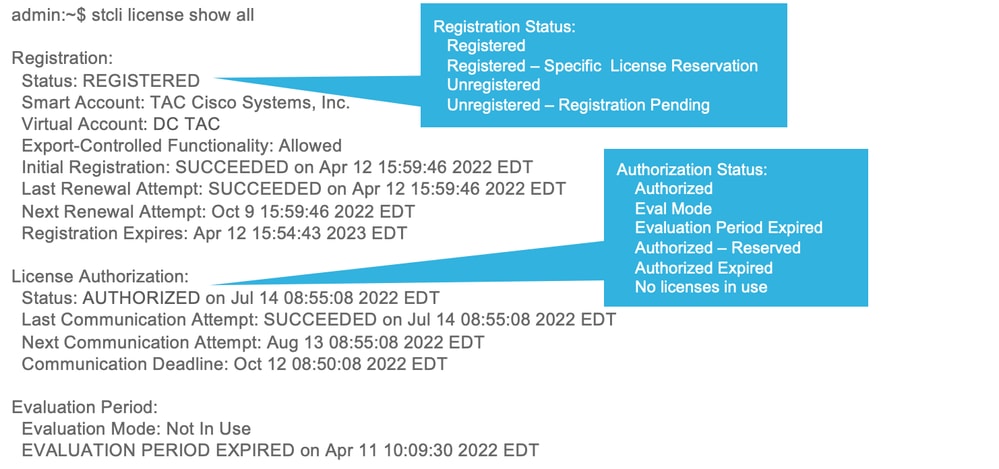
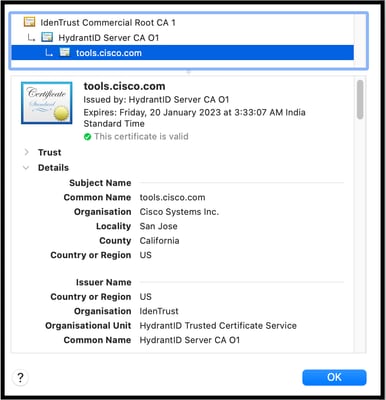
 Feedback
Feedback